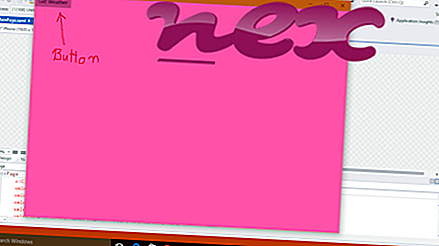Den ægte HPNetworkCheckPlugin.dll-fil er en softwarekomponent i HP Support Assistant af Hewlett-Packard .
HP Support Assistant er et program, der leverer fejlfinding, kontekstuel support og programopdateringer til desktops og laptops produceret af HP. HPNetworkCheckPlugin.dll er et dynamisk linkbibliotek, der er en del af Network Check Plugin, et modul, der kontrollerer for en fungerende internetforbindelse, mens du bruger HP Support Assistant. Dette er ikke en vigtig Windows-proces og kan deaktiveres, hvis det vides at skabe problemer. HP Support Assistant er et værktøj designet til hjemmebrugere og forretningsbrugere, der indeholder selvhjælpsstøtte til at løse problemer og problemer, der måtte opstå med systemet. Support Assistant holder også computere opdateret og vedligeholdt og giver adgang til tjenester og garanti, tekniske specifikationer, tilbehør og perifere enheder og supportressourcer. HP Support Assistant er tilgængelig på Microsoft Windows-platformen. Hewlett-Packard blev grundlagt af Bill Hewlett og Dave Packard, to Stanford-kandidater i elektroteknik, i 1939. Det startede i Packards Garage i Palo Alto, Californien. I det meste af det 20. århundrede fokuserede virksomheden på en bred vifte af elektroniske produkter, men voksede langsomt ud til at producere computerspecifik hardware fra 1970'erne og fremover. I dag leverer det hardware, software og tjenester til forbrugere og forskellige typer virksomheder og store virksomheder. Hewlett-Packard har hovedkontor i Palo Alto, Californien, USA.
HPNetworkCheckPlugin står for HP Network Check Browser Plug - in
HPNetworkCheckPlugin.dll er en browserudvidelse til Internet Explorer. Denne tilføjelse muliggør flere ekstra funktioner til Internet Explorer. Du kan deaktivere det via menuen Ekstra (tastkombination Alt + X) under Administrer tilføjelser . Følgende afsnit indeholder flere oplysninger om HP Network Check IE Plug-in.
Processen kendt som HP Network Check IE Plug-in eller HP Support Assistant tilhører software HP Support Assistant eller HP Network Check eller HPAsset-komponent til HP Active Support eller ActiveCheck-komponent til HP Active Support af HP (www.hp.com) eller Hewlett -Packard (www.hp.com) eller Hewlett-Packard Company (www.hp.com).
Beskrivelse: HPNetworkCheckPlugin.dll er ikke vigtig for Windows OS og forårsager relativt få problemer. HPNetworkCheckPlugin.dll er placeret i en undermappe af "C: \ Program Files (x86)" - generelt C: \ Program Files (x86) \ Hewlett-Packard \ HP Support Framework \ Resources \ HPNetworkCheck \ eller C: \ Program Files (x86 ) \ Hewlett-Packard \ HP UserName Framework \ Resources \ HPNetworkCheck \ . Kendte filstørrelser på Windows 10/8/7 / XP er 416.320 bytes (54% af alle forekomster), 286.520 bytes og 7 flere varianter.
Denne .dll-fil er et Browser Helper Object (BHO), der kører automatisk hver gang du starter din webbrowser. BHO'er stoppes ikke af personlige firewalls, fordi de identificeres af firewall'en som en del af selve browseren. BHO'er bruges ofte af adware og spyware. ID'er brugt af denne BHO inkluderer E76FD755-C1BA-4DCB-9F13-99BD91223ADE. Programmet er ikke synligt. HPNetworkCheckPlugin.dll er i stand til at ændre opførsel eller overvåge Internet Explorer. Filen har en digital signatur. Filen er ikke en Windows-kernefil. Derfor er den tekniske sikkerhedsvurdering 43% farlig .
Afinstallation af denne variant: Du har muligheden for at gøre følgende:
- Brug softwareudgiverens supportwebsted
- afinstallere HP Support Assistant eller HPAsset-komponent til HP Active Support- software via Windows Kontrolpanel / Tilføj eller fjern programmer (Windows XP) eller Programmer og funktioner (Windows 10/8/7)
Vigtigt: Nogle malware kamouflerer sig selv som HPNetworkCheckPlugin.dll, især når de findes i mappen C: \ Windows eller C: \ Windows \ System32. Derfor skal du kontrollere HPNetworkCheckPlugin.dll-processen på din PC for at se, om det er en trussel. Hvis HP Network Check IE Plug-in har ændret browsers søgemaskine og startside, kan du gendanne din browsers standardindstillinger som følger:
Nulstil standard browserindstillinger for Internet-Explorer ▾- I Internet Explorer skal du trykke på tastkombinationen Alt + X for at åbne menuen Funktioner .
- Klik på Internetindstillinger .
- Klik på fanen Avanceret .
- Klik på knappen Nulstil ...
- Aktivér indstillingen Slet personlige indstillinger .
- Kopier chrome: // settings / resetProfileSettings til din Chrome browsers adresselinje.
- Klik på Nulstil .
- Kopier om: support til din Firefox browsers adresselinje.
- Klik på Opdater Firefox .
Følgende programmer er også vist nyttige til en dybere analyse: En Security Task Manager undersøger den aktive HPNetworkCheckPlugin-proces på din computer og fortæller dig klart, hvad den gør. Malwarebytes 'velkendte B-anti-malware-værktøj fortæller dig, om HPNetworkCheckPlugin.dll på din computer viser irriterende annoncer og bremser det. Denne type uønsket adware-program betragtes ikke af nogle antivirus-software som en virus og er derfor ikke markeret til oprydning.
En ren og ryddig computer er nøglekravet for at undgå pc-problemer. Dette betyder at køre en scanning efter malware, rense din harddisk vha. 1 cleanmgr og 2 sfc / scannow, 3 afinstallere programmer, som du ikke længere har brug for, kontrollere for Autostart-programmer (ved hjælp af 4 msconfig) og aktivere Windows '5 automatiske opdatering. Husk altid at udføre periodiske sikkerhedskopier eller i det mindste at indstille gendannelsespunkter.
Hvis du oplever et faktisk problem, kan du prøve at huske den sidste ting, du gjorde, eller den sidste ting, du installerede, før problemet dukkede op for første gang. Brug kommandoen 6 resmon til at identificere de processer, der forårsager dit problem. Selv for alvorlige problemer snarere end at geninstallere Windows er det bedre med at reparere din installation eller for Windows 8 og senere versioner at udføre kommandoen 7 DISM.exe / Online / Cleanup-image / Restorehealth. Dette giver dig mulighed for at reparere operativsystemet uden at miste data.
guardmailru.exe wlidnsp.dll browserconnection.dll HPNetworkCheckPlugin.dll igfxcuiservice.exe unlockerassistant.exe realsched.exe spotifywebhelper.exe acroiehelper.dll hsmgr64.exe avgssie.dll